天空调色,教你怎么调出明亮清新的天空
来源:www.16xx8.com
作者:爱拍照的tan克
学习:36320人次
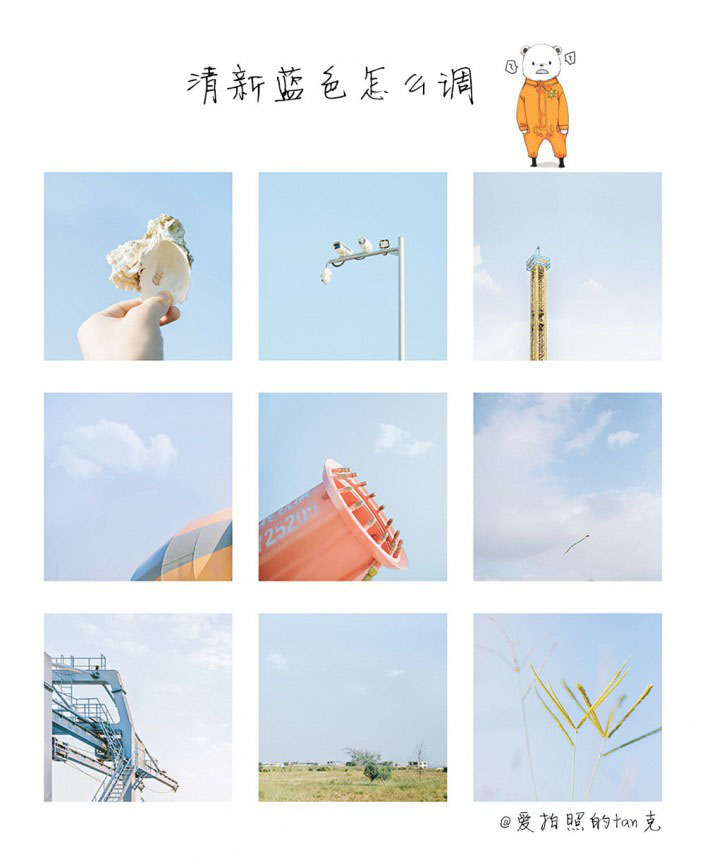
<点图片看大图>www.16xx8.com
练习素材:http://www.16xx8.com/photoshop/sucai/2017/m107450.html
PSD文件:http://www.16xx8.com/photoshop/sucai/2017/w832152.html
1、把图片导入LR或者PS里面的Camera Raw。

很多人拍完照片后不知道该怎么后期,所以我先来说下思路,清新的照片都是比较明亮的,整体偏向高调子,而原图看起来比较暗淡,所以先来做个基本调整。让照片亮起来。如下图:

2、调整基本参数。
原图本来就很蓝,色温不动,色调加点绿会比较清新。加点曝光(加了曝光一般会减高光,以免最亮的地方过曝)。提高阴影和暗部让整个画面亮起来。
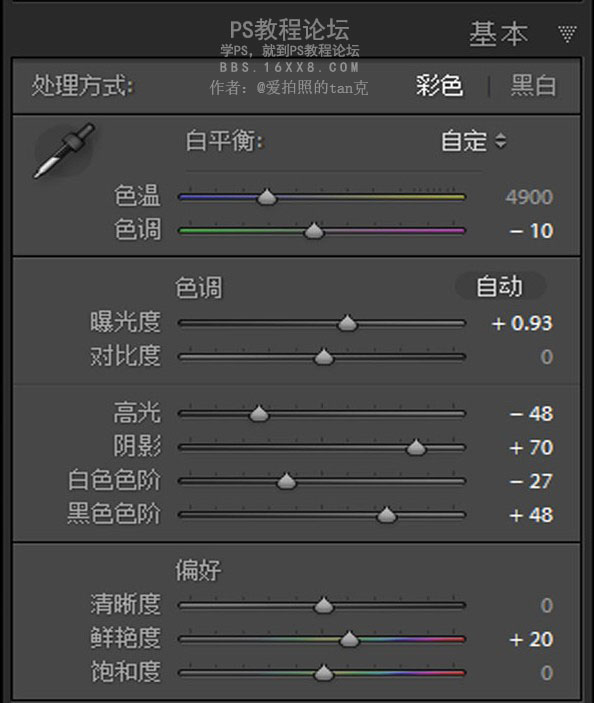
3、色调曲线调整
学习 · 提示
相关教程
关注大神微博加入>>
网友求助,请回答!







